上面说的这些功能在Windows平台下实现对于我们来说,可能都已经不再是困难的事情。但如果换成Linux恐怕就很少有人知道了,今天我们就来介绍一下在Linux操作系统下的电源管理的实现。由于许多服务器都采用了Linux,电源管理的重要性也就变得非常明显了。
在x86机器中,存在两种电源管理方法:APM (Advanced Power Management,高级电源管理)和ACPI (Advanced Configuration and Power Interface,高级配置和电源接口)。APM是老标准,而ACPI则提供了管理电脑和设备更为灵活的接口。Linux支持这两种协议,不过有时还需要手工配置。另外,两个标准不能同时运行。缺省情况下Linux运行ACPI。
APM可以让你把机器处于Suspend(悬挂) 或Standby(备用)状态,以及检查电池容量。而ACPI还可以让你把外设(如:显示器、显卡、PCI总线)单独断电,在节省电能方面有更多的控制。为了让电源管理功能生效,需要在BIOS和Linux核心里要打开它,并且在linux里加载必需的应用软件。
检查系统是否支持电源管理
在较新的核心里,都包含了对ACPI和APM的支持。一般地,ACPI是激活的。使用dmesg来检验一下:
引用:dmesg |egrep -i ‘(apm|acpi)’
Kernel command line: vga=274 quiet console=ttyS3,9600acpi=no- idleoot=/dev/hda3
ACPI: Core Subsystem version [20010208]
ACPI: Subsystem enabled
ACPI: System firmware supports: C2
ACPI: plvl2lat=99 plvl3lat=1001
ACPI: C2 enter=1417 C2 exit=354
ACPI: C3 enter=-1 C3 exit=-1
ACPI: Not using ACPI idle
ACPI: System firmware supports: S0 S1 S4 S5
另外,支持ACPI的系统也将增加/proc/ sys/acpi的目录。如果它存在,就表示核心已经加载ACPI驱动。
具体的应用实例
建议用最新的核心(如:2.4.5)。因为旧的核心支持的特色较少,而2.2.x的核心就是支持ACPI,也只有极少的功能。
1、Advanced Power Management
APM应用包含:apmd(APM的后台服务程序)和其他的应用程序(如APM)。建议到rpmfind.net找最新的适合你使用的版本,安装和运行OK后,我们可以试验APM命令了。
APM最简单的使用就是显示机器里的电池容量。
APM
AC on-line, no system battery
如果不支持APM,就显示“No APM support in核心”。这时,先检查是否有/proc/apm。如果没有,检查是否运行安装APM后的核心。如果你把APM作为了一个模块,检查是否加载这个模块。 apm还能用-S/-s分别进入备用(Standby)和悬挂(Suspend)状态。
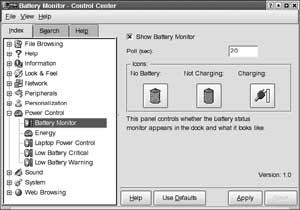
图1
图1是KDE系统界面,它采用APM来检查电池容量,还可以管理其他硬件的节能模式(图2),并在任务栏显示。进一步的了解可到www.linuxdoc.org。
2、ACPI
linux对ACPI的支持较好,而且相关的文档也比APM的要多。
ACPI的权威网站是http://phobos.fs.tum.de/acpi/,其中在下载栏中包括了两个内容:acpid和pmtools,它们可以更好地优化和管理ACPI。
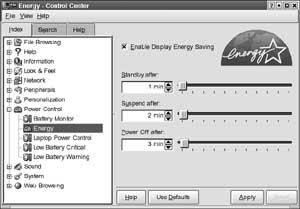
图2
Pmtools里面有个命令是Pmtest,它让你检测设备。一般地,它显示你系统里的ACPI设备,并能让你对它们进行“悬挂”或“备用”处理。它必须用root来运行。
/pmtools/pmtest
VGA (D0)
keyboard (D0)
PCI 0×0 (D0)
system 0×0 (D0)
看来,VGA显示器、键盘、PCI总线和系统都被识别为ACPI设备。它们的状态都是D0,就是活动状态。我们可以把状态设为D1/D2 (耗电最小化)或D3 (完全关闭)。比如:
引用:/pmtools/pmtest -d1 VGA
现在显示器应该变黑。这并不会让显卡停止产生视频信号(显示器也表示有输入信号),只是把信号全部转变为黑色。/pmtools/pmtest -d0 VGA可以恢复。
上面我们仅仅是举了几个例子,大家可以举一反三,管理好您的系统,充分发挥出高级电压管理功能。


